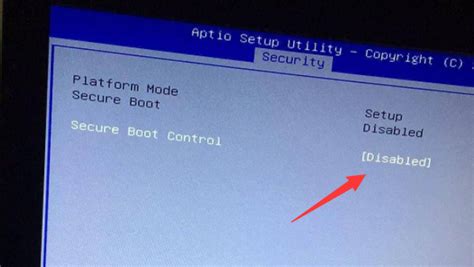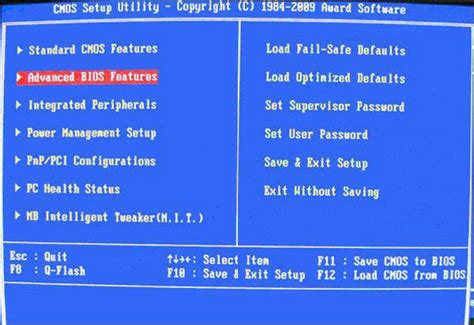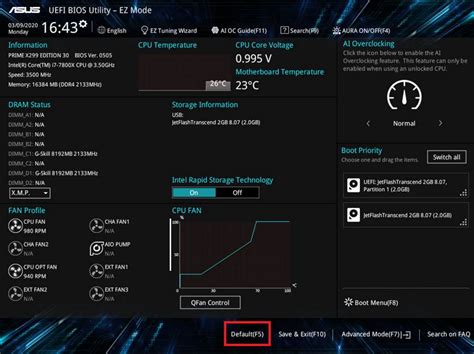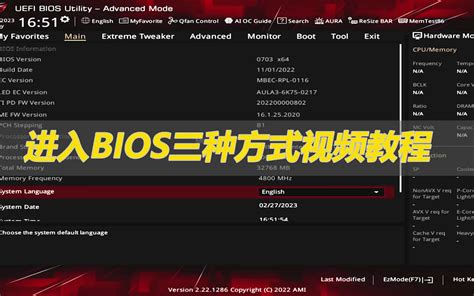Bios设置安全模式启动后黑屏

在日常使用电脑过程中,系统遇到故障时,很多用户会选择通过进入安全模式来排查和解决问题。BIOS设置安全模式启动,是一种尝试以最低限度加载驱动和服务启动电脑的方法,旨在帮助用户快速定位故障原因。但是部分用户在通过BIOS设置安全模式启动后,遇到了黑屏现象,导致无法正常进入系统,这种情况令人十分困扰。本文将结合中国地区用户的实际情况,分析BIOS设置安全模式启动后出现黑屏的原因,并提供相应的解决方案。
首先我们需要了解什么是“BIOS设置安全模式启动”。事实上传统的BIOS本身并不直接控制Windows的“安全模式”启动,安全模式属于操作系统(如Windows)级别的启动选项。不过部分主板厂商在其高级BIOS或UEFI固件中,提供了类似“安全启动”或“安全模式启动”的选项,用于限制系统启动过程中的加载内容,保障系统安全。而用户在设置此类选项时,如果操作不当,或者系统与硬件兼容性不足,就有可能出现黑屏。
黑屏是指电脑屏幕无任何显示内容,通常代表显示信号异常或系统未正常启动。BIOS设置安全模式启动后黑屏,这可能由以下几种主要原因引起:
1. 显卡驱动不兼容:安全模式启动时,系统会尝试加载最低限度的驱动程序。如果主板或BIOS设置限制了显卡硬件的某些功能,尤其是在采用独立显卡的机型上,可能导致显卡无法正常激活,屏幕无信号输出,形成黑屏。
2. BIOS与操作系统冲突:部分较老主板的BIOS固件与Windows的安全模式兼容性较差,在启动模式切换时,可能出现系统调用异常或启动失败,导致黑屏。
3. 显示接口问题:现代电脑通常配备多种显示接口(HDMI、DP、VGA等),BIOS安全模式可能默认启用某个显示输出端口,而用户显示器连接了其他接口,导致无信号显示。
4. 硬件故障:内存条接触不良、显卡松动、主板电池电量低等硬件问题,也可能在安全模式启动时暴露出来,使系统无法正常显示,表现为黑屏。
针对以上问题,针对中国地区用户的使用环境和设备特点,推荐以下几个排查和解决步骤:
一、检查显卡驱动和BIOS版本
许多国产品牌和装配机用户,都会遇到因驱动版本低或兼容性问题导致安全模式启动失败的情况。推荐大家首先进入正常模式下,更新显卡驱动至最新版本,可以到显卡官网(如NVIDIA、AMD或集成显卡厂家官网)下载最新驱动。同时也要访问主板制造商官网,检查并升级最新BIOS固件,确保兼容性提升。
二、切换显示输出接口
当黑屏发生时,请尝试更换显示器连接的接口。例如将HDMI接口更换为VGA或DP接口,或者尝试连接其他显示器,排除接口或显示设备问题。在中国家庭用户中,显示设备和线材质量良莠不齐,这一步尤为重要。
三、重置BIOS设置
如果在BIOS中开启了安全模式启动、快速启动或者安全启动等相关选项,可能导致部分硬件无法正常初始化。建议用户进入BIOS设置界面,将BIOS恢复至出厂默认设置,然后保存退出,再尝试启动系统,观察黑屏问题是否解决。
四、通过Windows自带恢复环境进入安全模式
如果BIOS安全模式导致无法正常启动,可以尝试不用BIOS直接进入Windows的安全模式。常用方法是在开机时连续按“F8”或“Shift + F8”进入高级启动选项,选择“安全模式”启动。这种方式更加稳定,适合大多数中国用户的需求。
五、检查硬件连接
如果以上软件和设置调整均无效,建议拆机检查显卡、内存条是否插紧。特别是在国内DIY用户和老旧机器中,灰尘积累和松动现象较普遍。恢复硬件接触良好,有助于排除硬件故障引发的黑屏。
六、联系专业技术支持
对不太熟悉电脑硬件操作的用户,建议及时联系品牌售后或者专业维修人员协助处理,避免因误操作带来更严重的问题。
总结来说BIOS设置安全模式启动后黑屏,主要是由于硬件兼容、驱动支持和显示输出等方面存在问题。针对中国地区用户,建议结合本地硬件市场特点和使用习惯,采取上述步骤逐一排查。通过驱动更新、接口切换和BIOS复位等方法,绝大多数黑屏问题都能迎刃而解。同时合理利用Windows自带的安全模式启动功能,能更方便安全地解决系统故障,保障电脑的正常使用。